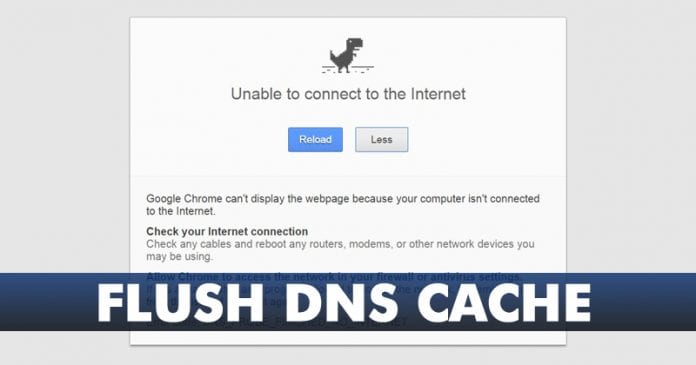
Κατά την περιήγηση στον ιστό, συναντούσαμε συχνά έναν ιστότοπο που δεν φορτώνεται σε υπολογιστή, παρόλο που φαίνεται να λειτουργεί καλά σε άλλες συσκευές. Αυτά τα πράγματα συμβαίνουν λόγω καταστροφής της προσωρινής μνήμης DNS.
Πριν αντιμετωπίσετε προβλήματα που σχετίζονται με την προσωρινή μνήμη DNS, πρέπει να κατανοήσετε πώς λειτουργεί η προσωρινή μνήμη DNS. Η προσωρινή μνήμη DNS είναι απλώς μια βάση δεδομένων, που διατηρείται από το λειτουργικό σύστημα ενός υπολογιστή. Η βάση δεδομένων περιλαμβάνει το όνομα κεντρικού υπολογιστή και τις διευθύνσεις IP του ιστότοπου που έχετε επισκεφτεί.
Έτσι, ο ρόλος της προσωρινής αποθήκευσης DNS περιλαμβάνει το λειτουργικό σας σύστημα ή το πρόγραμμα περιήγησης Ιστού να καταγράφει τη διεύθυνση IP που επισκεφτήκατε πρόσφατα και να τα αποθηκεύει σε μια βάση δεδομένων. Δεδομένου ότι αποθηκεύει προσωρινά την ιστοσελίδα, η κρυφή μνήμη DNS εξασφαλίζει μεγαλύτερη ταχύτητα φόρτωσης ιστοσελίδας.
Πώς να εκκαθαρίσετε ή να ξεπλύνετε την προσωρινή μνήμη DNS στα Windows 10
Ακριβώς όπως κάθε άλλο αρχείο προσωρινής μνήμης, η προσωρινή μνήμη DNS είναι επίσης επιρρεπής σε καταστροφή. Με την πάροδο του χρόνου, η προσωρινή μνήμη DNS μπορεί να γίνει ξεπερασμένη και να δημιουργήσει προβλήματα συνδεσιμότητας στο Διαδίκτυο. Για να αντιμετωπίσετε τέτοια ζητήματα, πρέπει να ξεπλύνετε ή να διαγράψετε την προσωρινή μνήμη DNS στα Windows 10.
Λοιπόν, τώρα που γνωρίζετε καλά την προσωρινή μνήμη DNS και πώς λειτουργεί. Ας μάθουμε πώς να ξεπλύνετε ή να διαγράψετε την προσωρινή μνήμη DNS στον υπολογιστή Windows 10 το 2020.
Βήμα 1. Πρώτα απ ‘όλα, κάντε δεξί κλικ στο ‘Start Menu’ και επιλέξτε ‘Command Prompt (Admin)’
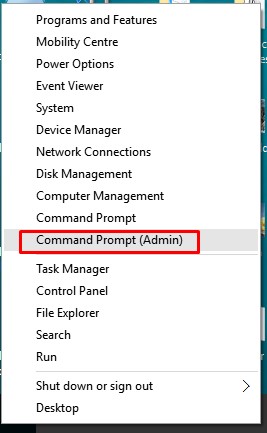
Βήμα 2. Αυτό θα ανοίξει τη Γραμμή εντολών με πρόσβαση διαχειριστή.
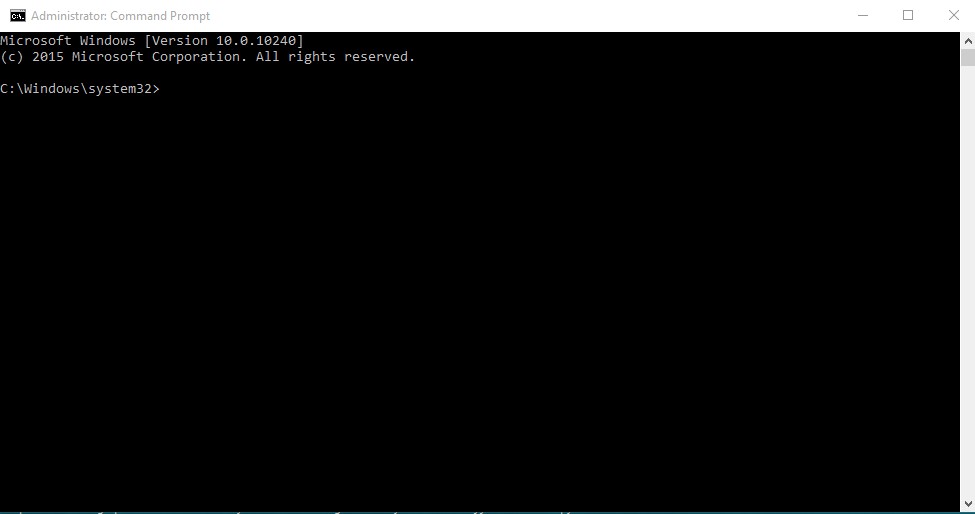
Βήμα 3. Στο παράθυρο της γραμμής εντολών, επικολλήστε την ακόλουθη εντολή και πατήστε Enter.
ipconfig /flushdns
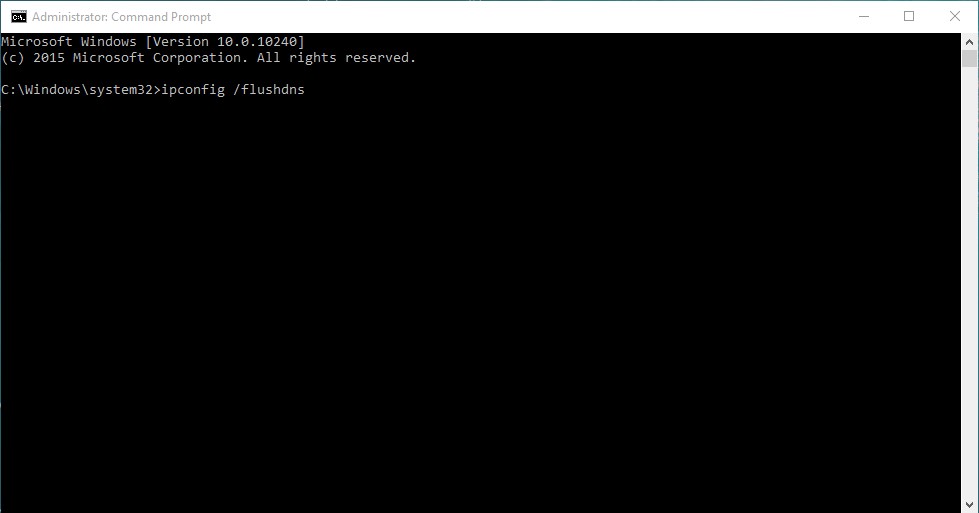
Βήμα 4. Τώρα, περιμένετε μέχρι να ολοκληρωθεί η διαδικασία. Μόλις τελειώσετε, θα δείτε ένα μήνυμα “Έγινε επιτυχής έκπλυση της προσωρινής μνήμης του DNS Resolver”
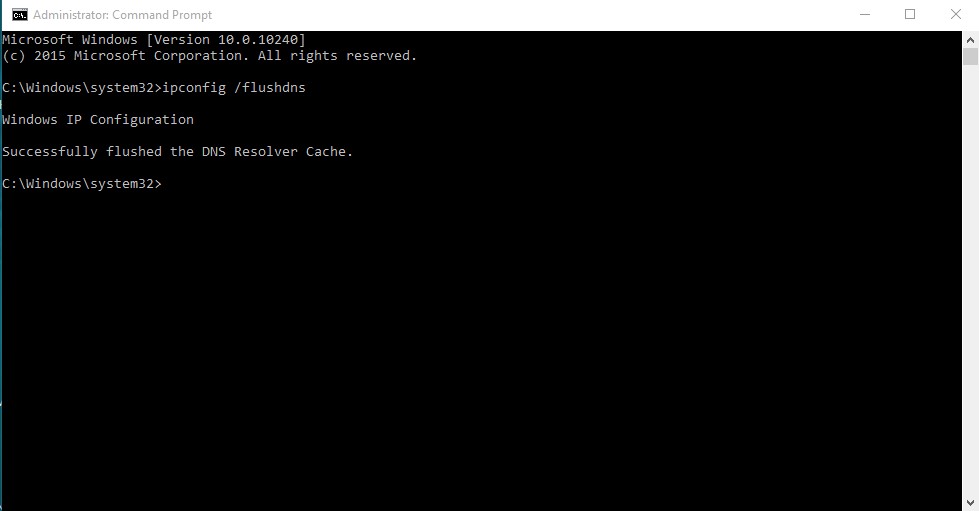
Βήμα 5. Μόλις τελειώσετε, πληκτρολογήστε ‘exit’ στη γραμμή εντολών για να το κλείσετε.
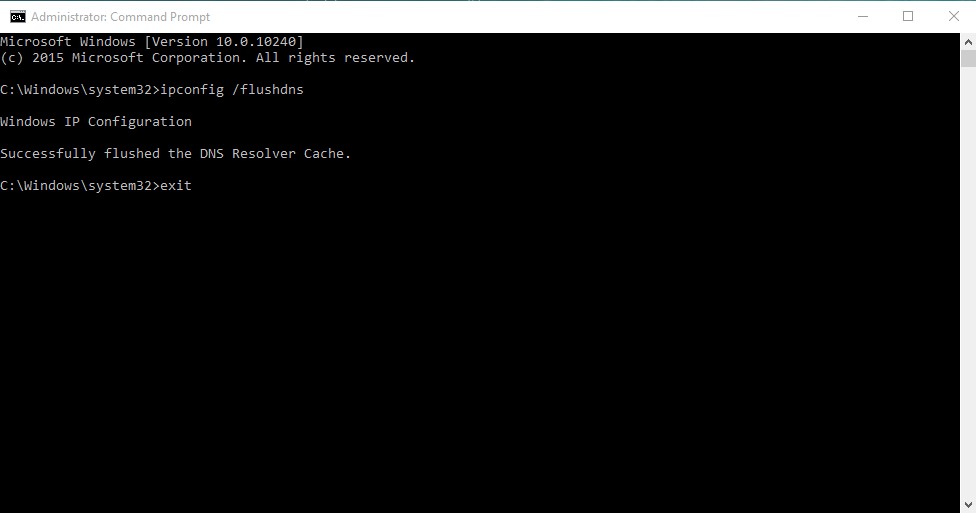
Αυτό είναι! Τελείωσες. Αυτός είναι ο τρόπος με τον οποίο μπορείτε να διαγράψετε την προσωρινή μνήμη DNS στον υπολογιστή Windows 10.
Έτσι, αυτό το άρθρο έχει να κάνει με τον τρόπο εκκαθάρισης ή εκκαθάρισης της προσωρινής μνήμης DNS σε υπολογιστές με Windows 10. Ελπίζω αυτό το άρθρο να σας βοήθησε! Μοιραστείτε το και με τους φίλους σας.